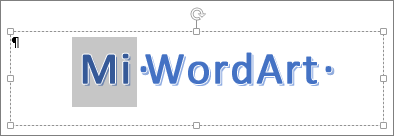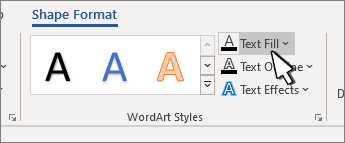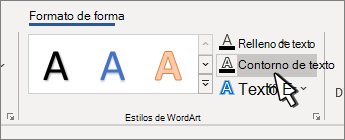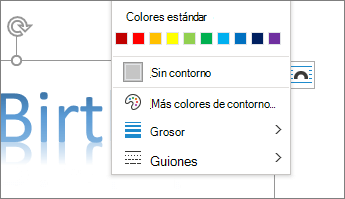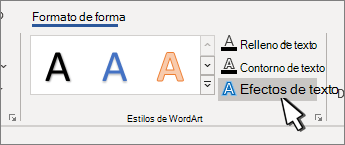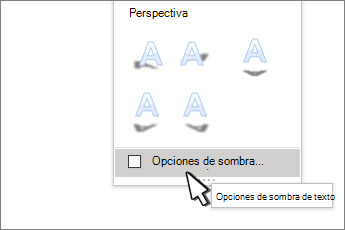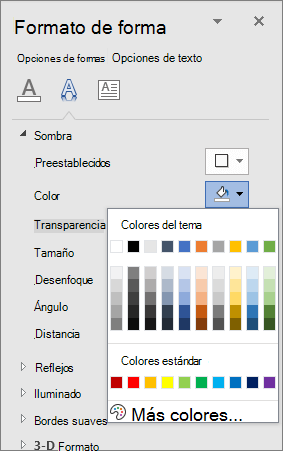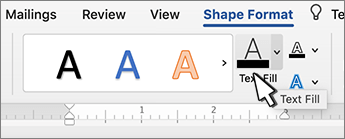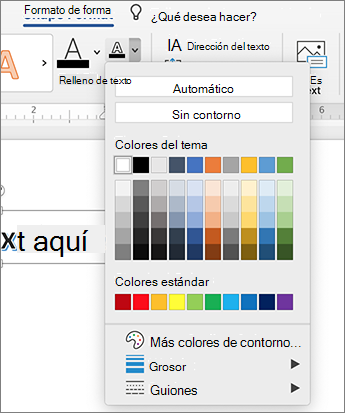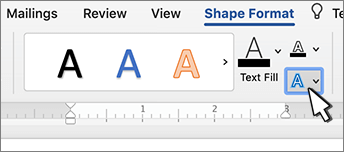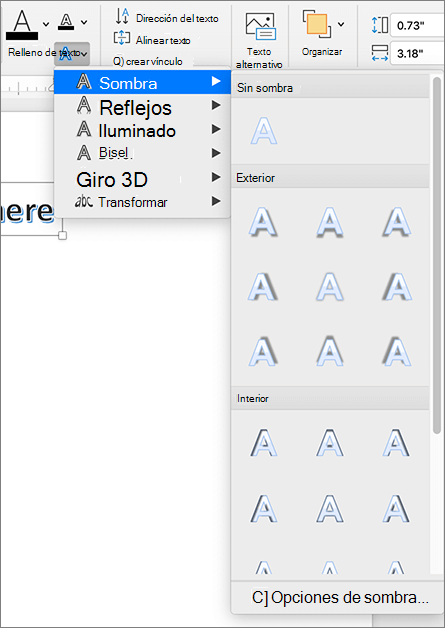Cambiar el color interior de las letras de WordArt
-
Seleccione el texto de WordArt para rellenarlo con color.
-
Vaya a Formato de forma o Formato de herramientas de dibujo, seleccione Relleno de texto y elija el color que desee.
Sugerencia: Puede hacer que su WordArt sea más transparente cambiando el color. Seleccione Degradado y, a continuación, elija la variación que desee.
Cambiar el color del contorno
-
Seleccione el texto de WordArt que desea cambiar.
-
Vaya a Formato de forma o Formato de herramientas de dibujo, seleccione Contorno de texto y elija el color de contorno.
-
Para cambiar el ancho o el estilo del esquema, seleccione Grosor o Guiones y actualice.
Sugerencia: También puede cambiar el color del borde del cuadro que contiene el WordArt.
Cambiar el color de la sombra
-
Seleccione el texto de WordArt que desea cambiar.
Vaya a Formato de formas o Formato de herramientas de dibujo, seleccione Efectos de texto.
-
Seleccione Opciones de sombra >sombra.
-
Seleccione Color y elija el color de la sombra.
Cambiar el color interior de las letras de WordArt
-
Seleccione el texto de WordArt para rellenarlo con color.
-
Vaya a Formato de formas > Relleno de texto y elija el color que desee.
Sugerencia: Puede hacer que su WordArt sea más transparente cambiando el color. Seleccione Degradado y, a continuación, elija la variación que desee.
Cambiar el color del contorno
-
Seleccione el texto de WordArt que desea cambiar.
-
Vaya a Formato de forma > Contorno de texto y elija el color del contorno.
-
Para cambiar el ancho o el estilo del esquema, seleccione Grosor o Guiones y actualice.
Sugerencia: También puede cambiar el color del borde del cuadro que contiene el WordArt.
Cambiar el color de la sombra
-
Seleccione el texto de WordArt que desea cambiar.
Vaya a Formato de forma > Efectos de texto.
-
Seleccione Opciones de sombra >sombra.
-
Seleccione Color y elija el color de la sombra.